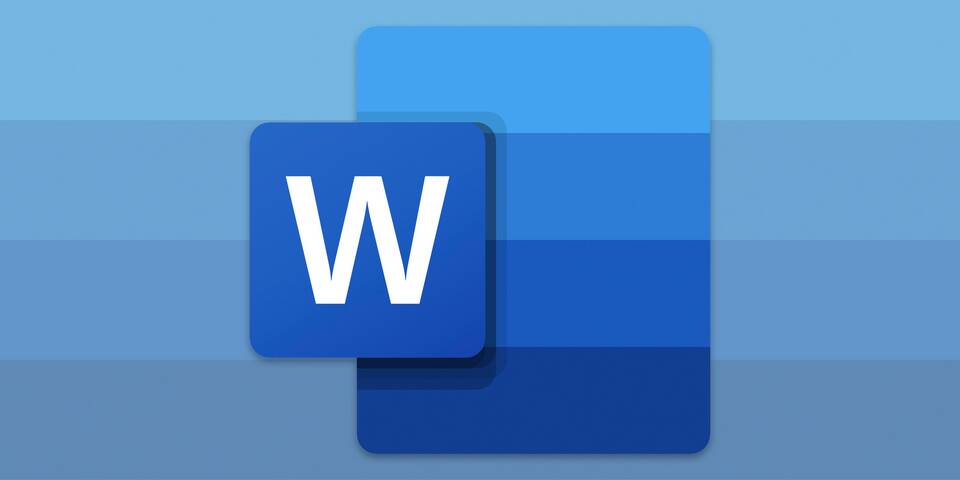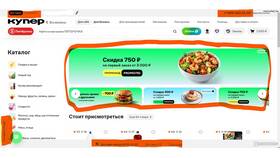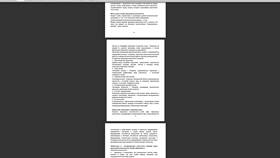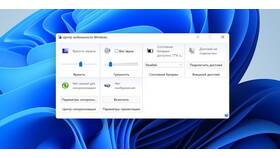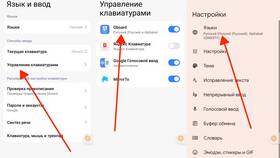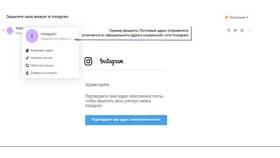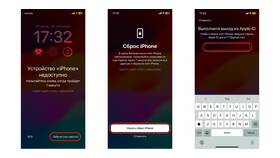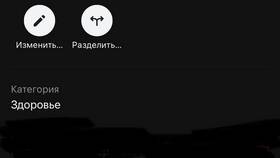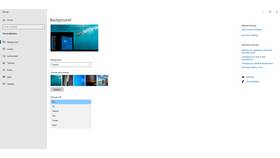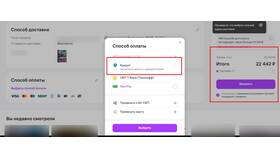Настройка нумерации страниц в Word позволяет гибко управлять отображением номеров в документе. Рассмотрим различные способы изменения параметров нумерации.
Содержание
Основные способы вставки нумерации
| Метод | Описание |
| Автоматическая нумерация | Вставка → Номер страницы |
| Ручная нумерация | Колонтитулы → Поле Page |
| Сквозная нумерация | Номера на всех страницах подряд |
Пошаговая инструкция изменения нумерации
- Откройте вкладку "Вставка"
- Выберите "Номер страницы"
- Укажите положение (вверху, внизу, на полях)
- Выберите формат номера (стиль, выравнивание)
- Для особых форматов:
- Двойной клик по номеру
- Выберите "Формат номеров страниц"
- Настройте параметры
Изменение начального номера
| Ситуация | Действия |
| Начать с определенного номера | Формат номеров → начать с |
| Разные разделы документа | Разрывы разделов → разная нумерация |
| Пропуск титульной страницы | Особый колонтитул для первой страницы |
Форматы нумерации
- Арабские цифры (1, 2, 3)
- Римские цифры (I, II, III)
- Буквенные обозначения (A, B, C)
- Пользовательские форматы
Решение распространенных проблем
- Нумерация начинается не с той страницы: проверьте разрывы разделов
- Номера дублируются: удалите ручную нумерацию
- Не меняется стиль: обновите поле номера (F9)
- Номера исчезают: проверьте настройки колонтитулов
Дополнительные возможности
- Добавление текста рядом с номером ("Страница X из Y")
- Разные стили для четных и нечетных страниц
- Использование полей для автоматического подсчета
- Настройка отступов для номеров страниц
Гибкие настройки нумерации в Word позволяют адаптировать документ под любые требования оформления. Для сложных документов рекомендуется предварительно планировать структуру разделов.